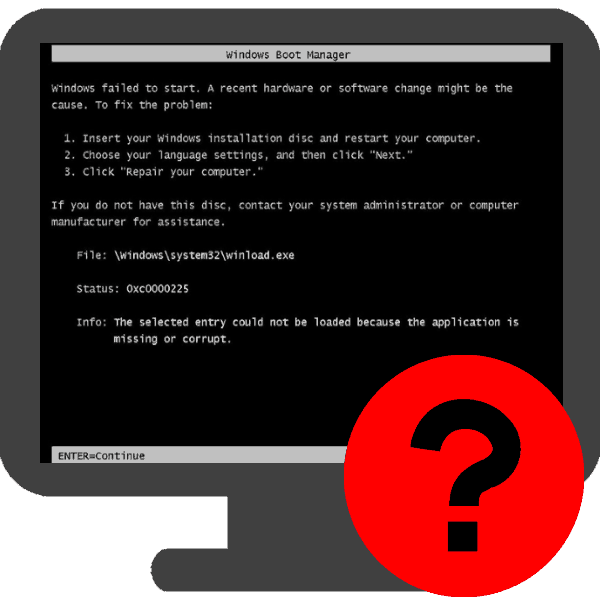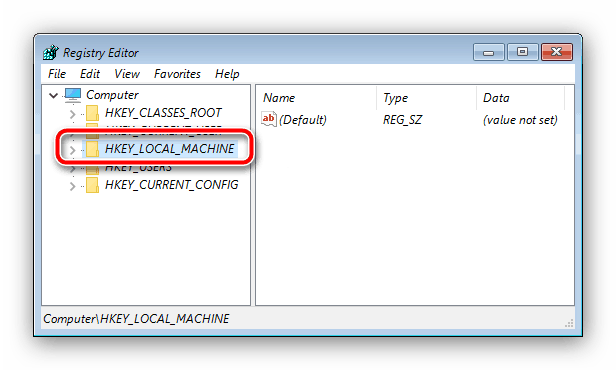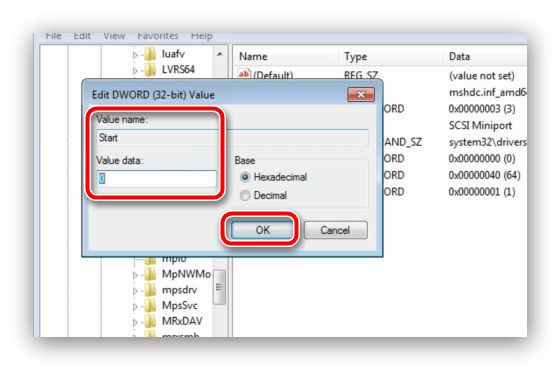Oprava chyby 0xc0000225 pri zavádzaní systému Windows 7
Niekedy sa počas spustenia systému Windows 7 zobrazí okno s kódom chyby 0xc0000225, názov súboru s neúspešným systémom a vysvetľujúcim textom. Chyba nie je jednoduchá a má veľa riešení - s nimi chceme dnes predstaviť.
Chyba 0xc0000225 a ako ju opraviť
Kód príslušnej chyby znamená, že systém Windows sa nedá spustiť správne kvôli problémom s médiom, na ktorom je nainštalovaný, alebo sa vyskytol neočakávaný problém počas zavádzacieho procesu. Vo väčšine prípadov to znamená poškodenie systémových súborov v dôsledku poruchy softvéru, problémov s pevným diskom, nesprávneho nastavenia systému BIOS alebo narušenia poradia spustenia operačného systému, ak je nainštalovaných niekoľko. Keďže dôvody sa líšia svojou povahou, neexistuje univerzálna metóda na odstránenie zlyhaní. Poskytneme celý zoznam riešení a stačí vybrať ten, ktorý je vhodný pre konkrétny prípad.
Metóda 1: Skontrolujte stav pevného disku
Najčastejšie chyba 0xc0000225 hlási problém s pevným diskom. Prvá vec, ktorú musíte urobiť, je skontrolovať stav pripojenia pevného disku k základnej doske a napájaniu počítača: možno poškodené káble alebo voľné kontakty. 
Ak sú mechanické pripojenia v poriadku, problém môže byť, že na disku sú chybné sektory. Môžete to skontrolovať pomocou programu Victoria napísané na bootovacia flash disk. 
Viac informácií: Skontrolujte a liečte diskusný program Victoria
Metóda 2: Opraviť zavádzací systém Windows
Najčastejšou príčinou problému, ktorému dnes čelíme, je poškodenie zavádzacieho záznamu operačného systému po nesprávnom vypnutí alebo akcii používateľov. Ak chcete problém odstrániť, môžete vykonať postup na opravu zavádzacieho zariadenia - použite pokyny na nižšie uvedenom odkazu. Jedinou poznámkou je, že kvôli dôvodom vzniku chyby bude prvá metóda manažmentu s najväčšou pravdepodobnosťou nepracovať, takže prejdite priamo na metódy 2 a 3.
Viac informácií: Obnovenie zavádzacieho systému Windows 7
Metóda 3: Obnovte oddiely a systém súborov pevného disku
Často sa správa s kódom 0xc0000225 vyskytuje po nesprávnom rozdelení pevného disku do logických oblastí pomocou systémových nástrojov alebo programov tretích strán. S najväčšou pravdepodobnosťou sa vyskytla chyba počas rozpadu - priestor obsiahnutý v systémových súboroch sa ukázal byť v neoznačenej oblasti, a preto nie je prirodzene možné zavádzať z neho. Problém s oddielmi je možné vyriešiť kombináciou priestoru, po ktorom je žiaduce vykonať spúšťanie pomocou nižšie uvedenej metódy. 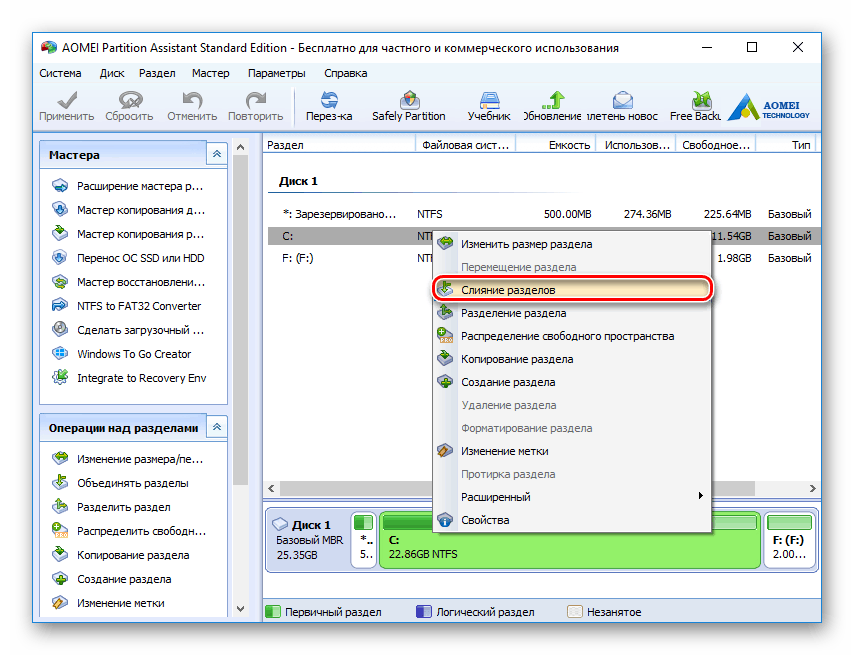
poučenie: Ako zlúčiť oddiely pevného disku
V prípade poškodenia súborového systému sa situácia stáva zložitejšou. Porušenie jeho štruktúry znamená, že pevný disk nebude k dispozícii na rozpoznanie systému. V takejto situácii sa pri pripojení k inému počítaču bude súborový systém takéhoto HDD označovať ako RAW. Na stránkach už máme pokyny, ktoré vám pomôžu riešiť tento problém.
poučenie: Ako opraviť súborový systém RAW na HDD
Metóda 4: Zmeňte režim SATA
Chyba 0xc0000225 sa môže prejaviť kvôli nesprávne zvolenému režimu pri konfigurovaní radiča SATA v systéme BIOS - najmä mnohé moderné pevné disky nebudú pracovať správne s vybratým IDE. V niektorých prípadoch môže byť problém spôsobený režimom AHCI. Podrobnejšie informácie o režimoch fungovania regulátora pevného disku ao ich zmene nájdete v nižšie uvedenom materiáli. 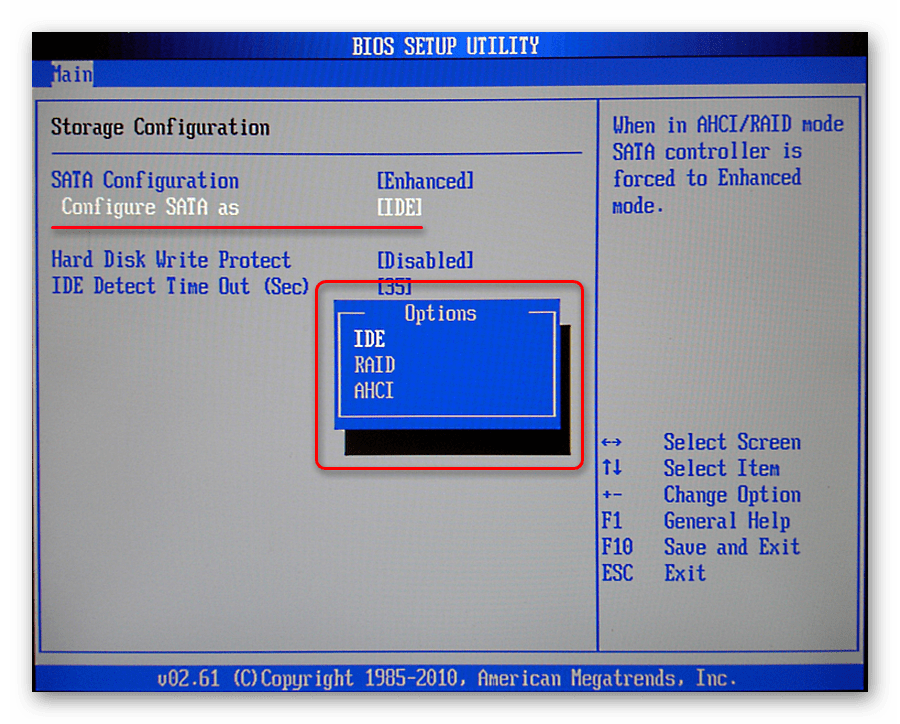
Viac informácií: Čo je režim SATA v systéme BIOS
Metóda 5: Nastavenie správneho poradia zavádzania
Okrem nesprávneho režimu je problém často spôsobený nesprávnym poradím zavádzania (ak používate viac než jeden pevný disk alebo kombináciu pevného disku a jednotky SSD). Najjednoduchším príkladom je, že systém bol prenesený z bežného pevného disku na SSD, ale prvý bol systémový oddiel, z ktorého sa Windows pokúša spustiť. Táto obtiažnosť môže byť odstránená nastavením poradia zavádzania v systéme BIOS - už sme sa s touto témou zaoberali, preto poskytujeme odkaz na príslušný materiál. 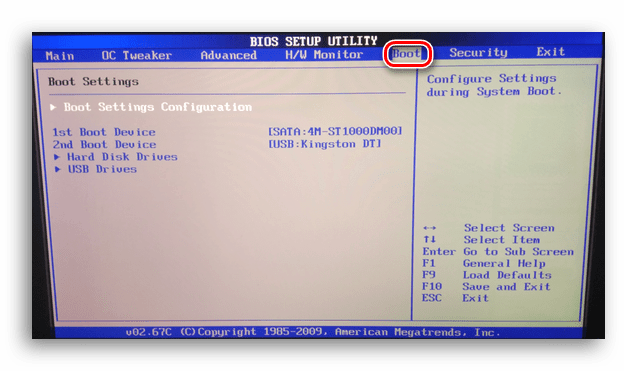
Viac informácií: Ako vytvoriť disk na zavádzanie
Metóda 6: Zmeňte ovládače jednotky HDD na štandardné
Niekedy sa po inštalácii alebo výmene "základnej dosky" zobrazí chyba 0xc0000225. V tomto prípade je príčinou poruchy zvyčajne nesúlad servisného softvéru s mikroobvodom, ktorý spravuje spojenie s pevnými jednotkami s rovnakým ovládačom na disku. Tu je potrebné aktivovať štandardný ovládač - na to je potrebné použiť prostredie obnovenia systému Windows stiahnuté z USB flash disku.
Viac informácií: Ako vytvoriť bootovateľnú USB flash disk Windows 7
- Prejdite do rozhrania prostredia obnovy a stlačte klávesy Shift + F10 a spustite "príkazový riadok" .
- Zadajte
regedita spustite editor databázy Registry. - Odkedy sme sa spustili z prostredia obnovy, budete musieť vybrať priečinok HKEY_LOCAL_MACHINE .
![Vyberte pozíciu v editore databázy Registry na opravu chyby 0xc0000225 pri zavádzaní systému Windows 7]()
Ďalej použite funkciu "Stiahnuť bush" , ktorá sa nachádza v ponuke "Súbor" . - Súbory údajov databázy Registry, ktoré potrebujeme na prevzatie, sa nachádzajú na adrese
D:WindowsSystem32ConfigSystem. Vyberte ho, nezabudnite zadať názov pripojovacieho bodu a kliknite na tlačidlo "OK" . - Teraz nájdete stiahnutú pobočku v strome registra a otvorte ju. Prejdite na položku
HKEY_LOCAL_MACHINETempSystemCurrentControlSetservicesmsahcia zadajte namiesto položkyStart0.![Zmena hodnoty AHCI v registri na opravu chyby 0xc0000225 pri zavádzaní systému Windows 7]()
Ak načítate disk do režimu IDE, otvorte pobočkuHKLMTempSystemCurrentControlSetservicespciidea vykonajte rovnakú operáciu. - Opätovne rozbaľte súbor a zvoľte "Uvoľniť podregister" na vykonanie zmien.
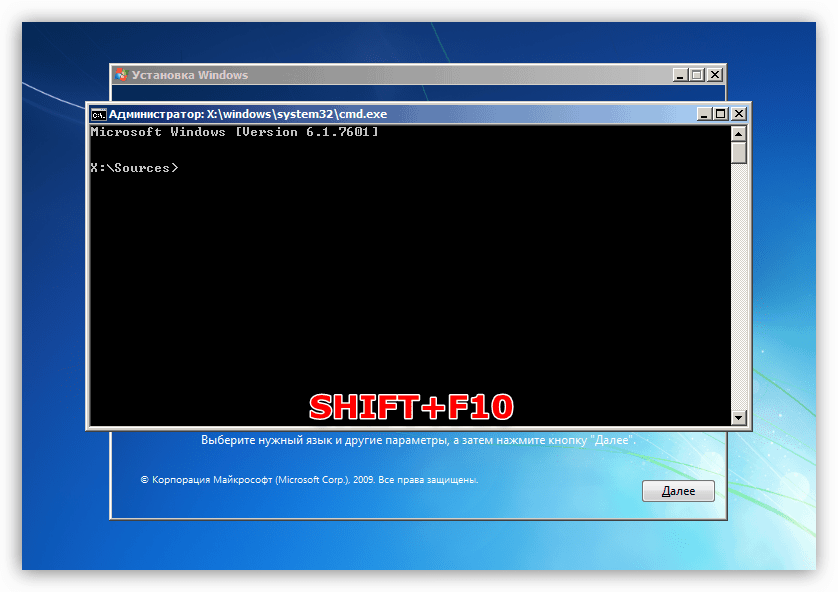
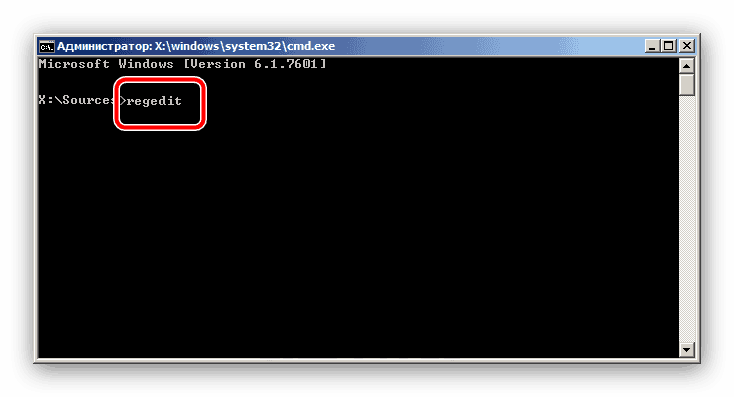
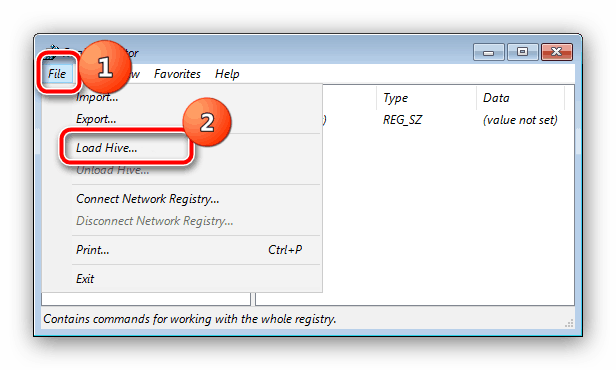
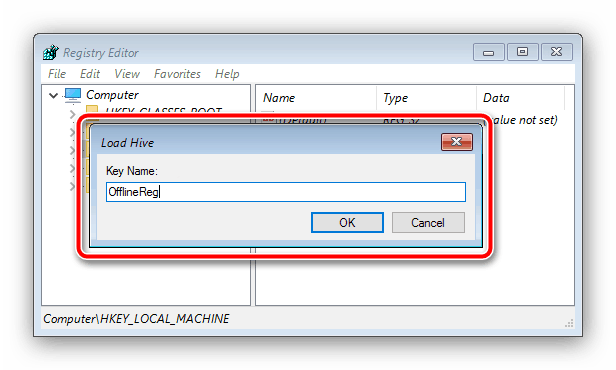
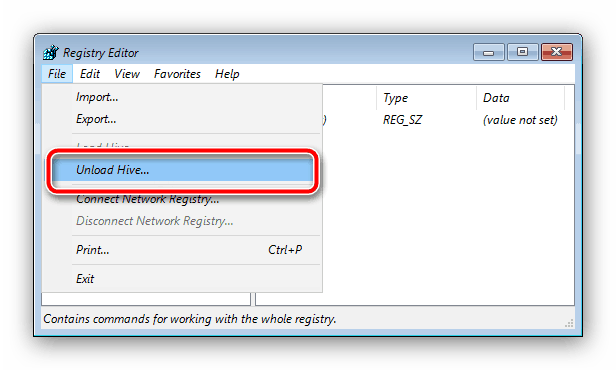
Ukončite "Editor databázy Registry" a potom opustite prostredie obnovy, odstráňte jednotku USB Flash a reštartujte počítač. Systém by sa mal normálne spustiť.
záver
Zvážili sme príčiny chyby 0xc0000225, ako aj možnosti riešenia problémov. V tomto procese sme zistili, že daný problém vzniká z celého radu dôvodov. V zhrnutí dodávame, že v zriedkavých prípadoch k tomuto zlyhaniu dochádza aj v prípade problémov s pamäťou RAM, ale problémy s pamäťou RAM sú diagnostikované oveľa zreteľnejšími príznakmi.